Simulink仿真绘图大全
matlab-SIMULINK仿真实例

二并联杆数控螺旋面钻头尖刃磨机的机构仿真一、仿真原理图1二并联杆数控螺旋面钻头尖刃磨机床示意图图2 二并联杆数控螺旋面钻头尖刃磨机床刃磨原理图重要假设条件:1、二并联杆数控螺旋面钻头尖刃磨机床是通过两组并联杆(2,a和3,b)保证动平台4只在空间中做水平运动,而没有翻转运动。
每一组并联杆是由空间相互平行的4根杆件组成,由于组内各杆件受力相同,所以将其简化成平面机构如图2。
构件a,b是保证动平台4只做水平运动的辅助平行杆,所以可以假设将机构中杆件a,b省略,而动平台4只做水平移动,没有翻转运动,也就是4相对于地面的夹角θ4恒等于0。
2、直线电机的次子有两个(1和5)但是在加工过程中并不是两者同时运动,所以假设5与导轨固联。
3、假设机床在工作过程中动平台4只受到树直向上的恒力作用,且作用在其中心位置。
基于以上假设机床平面结构示意图如图3。
图3二并联杆数控螺旋面钻头尖刃磨机床简化机构平面结构示意图二、建立仿真方程C2=cos(θ2) S2=sin(θ2) C3=cos(θ3) S3=sin(θ3)一)力方程(分别对各个杆件进行受力分析)对动平台4:受力分析如图4F24x+F43x=m4*Ac4x (1)F24y+F43y=m4*Ac4y (2)F24y*rc4-F43y*rc4=0 (3)图4动平台4的受力分析对并联杆2:受力分析如图5F12x+F24x=-m2*Ac2x (4)F12y+F24y=-m2*Ac2y (5)F12x*rc2*S2+F12y*rc2*C2-F24x*rc2*S2-F24y*rc2*C2=I2*α2 (6)图5并联杆2的受力分析对直线电机滑块1:受力分析如图6Fm+F12x=m1*r1_dot_dot (7)Fy=F12y (8)图6直线电机滑块1的受力分析对并联杆3:受力分析如图7图7并联杆3的受力分析二)闭环矢量运动方程(矢量图如图8)图8 闭环矢量图矢量方程为:R1+R2=R3+R4将上述矢量方程分解为x和y方向,并分别对方程两边对时间t求两次导数得:r1_dot_dot+r2*α2*S2+r2*w2^2*C2=r3*α3*S3+r3*w3^2*C3 (12)r2*α2*C2-r2*w2^2*S2=r3*α3*C3-r3*w3^2*S3 (13)三)质心加速度的矢量方程F13x+F43x=-m3*Ac3x (9)F13y+F43y=-m3*Ac3y (10)F43x*r3*C3+F43y*r3*S3= I3*α3 (11)图9质心加速度的矢量示意图矢量关系:Ac3=Rc3_dot_dotAc4=R3_dot_dot+ Rc4_dot_dotAc2=R3_dot_dot+ R4_dot_dot+ Rc2_dot_dot (_dot_dot 表示对时间求两次导数)将上述三个矢量方程分别分解为x 和y 方向,则它们等效为以下六个方程;Ac3x=-rc3*w3^2*C3-rc3*α3*S3 (14) Ac3y=-rc3*w3^2*S3+rc3*α3*C3 (15) Ac4x=-r3*w3^2*C3-r3*α3*S3 (16) Ac4y=-r3*w3^2*S3+r3*α3*C3 (17) Ac2x=-r3*w3^2*C3-r3*α3*S3-rc2*w2^2*C2-rc2*α2*S2 (18) Ac2y=-r3*w3^2*S3+r3*α3*C3-rc2*w2^2*S2+rc2*α2*C2 (19) 力未知量为:F12x,F12y,F24x,F24y,F43x,F43y,F13x,F13y,Fy,Fm 引入的加速度有:α2,α3,r1_dot_dot ,Ac3x ,Ac3y ,Ac4x ,Ac4y ,Ac2x ,Ac2y三、系统方程的组装将所有19个方程组装成矩阵形式1010000000000200000010100000000002002222222200000020000000000101000000000000400001010000000000004000101000000000000010000000010010000000100000010000000000000010100000000m m rc S rc C rc S rc C I m m m ⋅⋅-⋅-⋅-----300000000101000000003000000333300003000000000000000002233100000000000000002233000000000000000002233010000000000000002233001000000000000000330001000000000000m m r C r S I r S r S r C r C rc S r S rc C r C rc S ⋅⋅-⋅-⋅⋅-⋅⋅⋅⋅⋅-⋅003300001000000000000033000001000000000000330001rc C r S r C ⎛⎫⎪ ⎪⎪⎪⎪ ⎪⎪⎪ ⎪⎪⎪ ⎪ ⎪ ⎪⎪⎪ ⎪⎪⎪ ⎪⎪⎪ ⎪⎪⎪⋅-⎪⋅ ⎪⎪ ⎪⋅-⎝⎭120120240240434301301300020333^2322^2222^2233^2322^222233441F x F y F x F y F x p F y F x F y Fy Fm r w C r w C r w S r w S rc w C Ac x Ac y Ac x Ac y Ac x Ac y r αα••⎛⎫ ⎪ ⎪ ⎪ ⎪ ⎪ ⎪- ⎪ ⎪ ⎪ ⎪ ⎪ ⎪ ⎪ ⎪⨯= ⎪ ⎪ ⎪⋅⋅-⋅⋅ ⎪ ⎪⋅⋅-⋅⋅ ⎪-⋅⋅ ⎪ ⎪ ⎪ ⎪ ⎪ ⎪ ⎪ ⎪ ⎪ ⎪⎝⎭33^2322^2233^2333^2333^2333^2333^23r w S rc w S r w S rc w C rc w S r w C r w S ⎛⎫ ⎪⎪⎪ ⎪⎪⎪ ⎪ ⎪ ⎪ ⎪ ⎪ ⎪ ⎪⎪ ⎪⎪⎪ ⎪ ⎪ ⎪-⋅⋅ ⎪⋅⋅+⋅⋅ ⎪ ⎪-⋅⋅ ⎪ ⎪⋅⋅ ⎪-⋅⋅ ⎪⎪ ⎪⋅⋅⎝⎭ 四、初始条件的设定假设图3位置就是初始位置。
Simulink仿真绘图大全
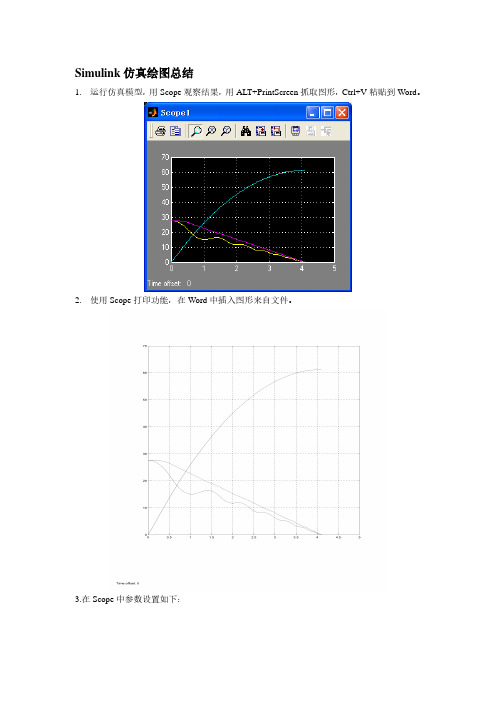
Simulink 仿真绘图总结
1. 运行仿真模型,用 Scope 观察结果,用 ALT+PrintScreen 抓取图形,Ctrl+V 粘贴到 Word。 2. 使用 Scope 打印功能,在 Word 中插入图形来自文件。
3.在 Scope 中参数设置如下:
在 MATLAB 命令窗口输入:plot(x(:,1),x(:,2:4));%%%%此处有三个输出。 在 figure/Edit 菜单下选择 Copy Options…,在打开得对话框中设置如下:
然后在 figure/Edit 菜单下选择 Copy Figure,Ctrl+V 粘贴到 Word。
这时还可再用绘图命令修改完善,如下:
4.用 out 模块替代 Scope 模块,仿真结束后用绘图命令:plot(tout,yout); 在 figure/Edit 菜单下 选择 Copy Figure,Ctrl+V 粘贴到 Word。
5.使用 plot(tout,yout); saveas(gcf,'myfigure','emf');在 Word 中插入图片来自文件 myfigure.emf。 70
60
50
40
30
20
10
0
0
0.5
1
1.5
2
2.5
3
3
Simulink仿真教程(共77张)

仿真技术
第8页,共77页。
第九章 Simulink动态仿真
指令窗
该窗是进行各种 MATLAB 操作的最主要窗口。在该窗内,可键入各种送给(sònɡ ɡěi)MATLAB 运作的指令、函数、表达式;显示除图形外的所有运算结果;运行错误时,给出相关的出错提示。
仿真技术
第9页,共77页。
第九章 Simulink动态仿真
仿真技术
第6页,共77页。
第九章 Simulink动态仿真
5、 Simulink与建模仿真 (1) Simulink
Simulink是一种用来实现计算机仿真的软件工具。它是MATLAB 的 一个(yī ɡè)附加组件,可用于实现各种动态系统(包括连续系统、 离散系统和混合系统)的建模、分析和仿真。
第九章 Simulink动态仿真
Simulink动态(dòngtài)仿真
1 Simulink 基本操作 利用Simulink进行系统仿真的步骤是: ① 启动Simulink,打开Simulink模块库 ② 打开空白模型窗口; ③ 建立Smulink仿真模型; ④ 设置仿真参数,进行仿真; ⑤ 输出仿真结果。
仿真技术
第5页,共77页。
4、 仿真的三要素
第九章 Simulink动态仿真
计算机仿真的三个基本要素是系统、模型和计算机,联系着它 们的三项基本活动是模型建立、仿真模型建立(又称二次建模 )和仿真试验。
数学仿真采用数学模型,用数学语言(yǔyán)对系统的特性进行描述, 其工作过程是:
1、建立系统的数学模型; 2、建立系统仿真模型,即设计算法,并转化为计算机程序,使 系统的数学模型能为计算机所接受并能在计算机上运行; 3、运行仿真模型,进行仿真试验,再根据仿真试验的结果进一 步修正系统的数学模型和仿真模型。
几个简单的simulink仿真模型
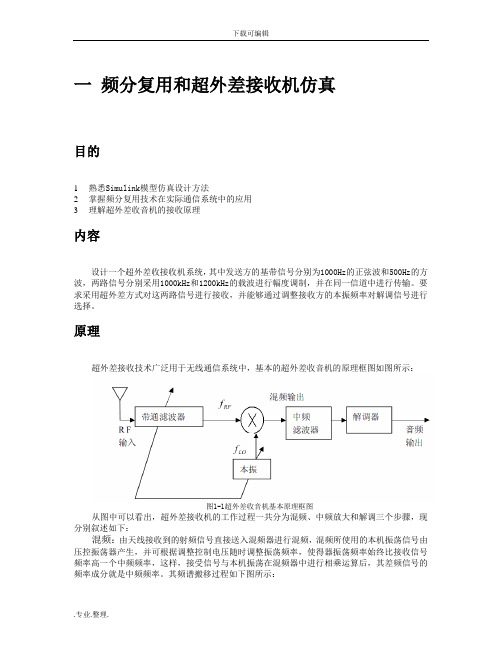
一频分复用和超外差接收机仿真目的1熟悉Simulink模型仿真设计方法2掌握频分复用技术在实际通信系统中的应用3理解超外差收音机的接收原理内容设计一个超外差收接收机系统,其中发送方的基带信号分别为1000Hz的正弦波和500Hz的方波,两路信号分别采用1000kHz和1200kHz的载波进行幅度调制,并在同一信道中进行传输。
要求采用超外差方式对这两路信号进行接收,并能够通过调整接收方的本振频率对解调信号进行选择。
原理超外差接收技术广泛用于无线通信系统中,基本的超外差收音机的原理框图如图所示:图1-1超外差收音机基本原理框图从图中可以看出,超外差接收机的工作过程一共分为混频、中频放大和解调三个步骤,现分别叙述如下:混频:由天线接收到的射频信号直接送入混频器进行混频,混频所使用的本机振荡信号由压控振荡器产生,并可根据调整控制电压随时调整振荡频率,使得器振荡频率始终比接收信号频率高一个中频频率,这样,接受信号与本机振荡在混频器中进行相乘运算后,其差频信号的频率成分就是中频频率。
其频谱搬移过程如下图所示:图1-2 超外差接收机混频器输入输出频谱中频放大:从混频模块输出的信号中包含了高频和中频两个频率成分,这样一来只要采用中频带通滤波器选出进行中频信号进行放大,得到中频放大信号。
解调:将中频放大后的信号送入包络检波器,进行包络检波,并解调出原始信号。
步骤1、设计两个信号源模块,其模块图如下所示,两个信号源模块的载波分别为1000kHz,和1200kHz,被调基带信号分别为1000Hz的正弦波和500Hz的三角波,并将其封装成两个子系统,如下图所示:图1-2 信源子系统模型图2、为了模拟接收机距离两发射机距离不同引起的传输衰减,分别以Gain1和Gain2模块分别对传输信号进行衰减,衰减参数分别为0.1和0.2。
最后在信道中加入均值为0,方差为0.01的随机白噪声,送入接收机。
3、接收机将收到的信号直接送入混频器进行混频,混频所使用的本机振荡信号由压控振荡器产生,其中压控振荡器由输入电压进行控制,设置Slider Gain模块,使输入参数在500至1605可调,从而实现本振的频率可控。
几个简单的simulink仿真模型

一频分复用和超外差接收机仿真目的1熟悉Simulink模型仿真设计方法2掌握频分复用技术在实际通信系统中的使用3理解超外差收音机的接收原理内容设计一个超外差收接收机系统,其中发送方的基带信号分别为1000Hz的正弦波和500Hz的方波,两路信号分别采用1000kHz和1200kHz的载波进行幅度调制,并在同一信道中进行传输。
要求采用超外差方式对这两路信号进行接收,并能够通过调整接收方的本振频率对解调信号进行选择。
原理超外差接收技术广泛用于无线通信系统中,基本的超外差收音机的原理框图如图所示:图1-1超外差收音机基本原理框图从图中可以看出,超外差接收机的工作过程一共分为混频、中频放大和解调三个步骤,现分别叙述如下:混频:由天线接收到的射频信号直接送入混频器进行混频,混频所使用的本机振荡信号由压控振荡器产生,并可根据调整控制电压随时调整振荡频率,使得器振荡频率始终比接收信号频率高一个中频频率,这样,接受信号和本机振荡在混频器中进行相乘运算后,其差频信号的频率成分就是中频频率。
其频谱搬移过程如下图所示:图1-2 超外差接收机混频器输入输出频谱中频放大:从混频模块输出的信号中包含了高频和中频两个频率成分,这样一来只要采用中频带通滤波器选出进行中频信号进行放大,得到中频放大信号。
解调:将中频放大后的信号送入包络检波器,进行包络检波,并解调出原始信号。
步骤1、设计两个信号源模块,其模块图如下所示,两个信号源模块的载波分别为1000kHz,和1200kHz,被调基带信号分别为1000Hz的正弦波和500Hz的三角波,并将其封装成两个子系统,如下图所示:图1-2 信源子系统模型图2、为了模拟接收机距离两发射机距离不同引起的传输衰减,分别以Gain1和Gain2模块分别对传输信号进行衰减,衰减参数分别为0.1和0.2。
最后在信道中加入均值为0,方差为0.01的随机白噪声,送入接收机。
3、接收机将收到的信号直接送入混频器进行混频,混频所使用的本机振荡信号由压控振荡器产生,其中压控振荡器由输入电压进行控制,设置Slider Gain模块,使输入参数在500至1605可调,从而实现本振的频率可控。
《SIMULINK仿真》PPT课件

• • • • • • • • • • • • •
(4)Discrete(离散系统模块库) 模块包括描述离散时间系统的模块,其中主要模块有: Difference(差分); Discrete Derivative(离散微分); Discrete Filter(离散滤波器); Discrete State-Space(离散状态空间模型); Discrete Transfer Fcn(离散传递函数); Discrete Zero-Pole(以零极点表示的离散传递函数模型); Discrete Time Integrator(离散时间积分器); First-Order Hold(一阶采样和保持器) Integer Delay(整数延迟); Zero-Order Hold(零阶采样和保持器); Unit Delay(单位延迟);
4.1.3 SIMULINK界面窗口介绍
SIMULINK模型创建窗口
Simulink的工作原理
• • • • • 仿真包括以下几个步骤。 (1)模型编译 (2)连接 (3)仿真执行 一般仿真模型都采用数值积分来仿真 的,相邻两个时间点的长度为步长,步长 的大小取决于求解器的类型。
4.1.4 SIMULINK的常用模块库
• • • • • • • • • •
(11)Sources(输入源模块库) Band-Limited White Noise(带宽限制的白噪声); Clock(时钟信号); Constant(常数信号); Pulse Generator(脉冲发生器); Repeating Sequence(重复序列信号); Signal Generator(信号发生器); Sine Wave(正弦波信号); Random Number(随机数); Step(阶跃波信号);
Simulink汽车仿真实例PPT课件
13
作业
完成各个子系统的建模.下节课将这些子系统组 装成一个完整的发动机模型.
14
实战1:一个发动机模型
Simulink 模型:
15
实战1:一个发动机模型
仿真结果分析:
1. 负载减小,发动机转速升高并趋于稳定; 2. 节气门开度增加,发动机转速升高并趋于稳定; 3. 负载增大,发动机转速下降并趋于稳定.
front force
front suspension
Ff
Fr
9.81
Mb Mass
pitch torque theta dottheta z dotz
rear force
rear suspension
1 s z
road height
dottheta h
dotz
40
实战4:半车模型悬架系统
前悬架作用力和扭矩数学模型:
1、对半车模型悬架系统进行建模仿真.
46
dot mao
Pm
p a rt4
Te rmin a to r2
N
dot mao
Pm
mao
p a rt5
Te rmin a to r3
1 s
In te g ra to r
Te rmin a to r
T_load p a rt2
T_eng N
T_load
p a rt7
N
edge180
valve timing
33
实战3:防抱死制动系统ABS
基本模块介绍:
1. 传递函数
Transfer Fcn
Continuous
2. 查找表
Lookup TableLoopup Tables
《Simulink仿真》PPT课件
单击模块,拖曳模块到合适的位置,松开鼠标按键
旋转模块
适应实际系统的方向,调 整整个模型的布置
方法1:选中模块,选择菜单命令[Diagram>Rotate &
Flip>Clockwise/Counterclockwise],模块&标签顺/逆时针旋转 90°;选择菜单命令[Diagram>Rotate & Flip>Flip Block],
启动Simulink有如下3种方式:
在MATLAB的命令窗口直接键入 命令simulink;
用鼠标左键单击MATLAB工具条 上的按钮;
在MATLAB菜单上选择【File】| 【New】|【Model】选项
精选课件ppt
8
7.2.2 Simulink的工作环境
精选课件ppt
9
7.3 模型的创建
精选课件ppt
3
7.1 初识Simulink
典型的Simulink模型包括:
元素1:信号源(Source) 元素2:被模拟的系统模块 元素3:信号输出(Sink)
仿真步骤
建立系统仿真模型
包括添加模块、 设置模块参数、 进行模块连接等操作
设置仿真参数 启动仿真 分析仿真结果
精选课件ppt
discrete 针对非连续系统(离散系统)的特殊算法
ode5
采用 Dormand-Prince 的算法,即固定步长的 ode45 算法
ode4 固定
ode3 步长类
ode2 算法
ode1
采用固定步长的 4 阶 Runge-Kutta 算法 采用固定步长的 Bogacki-Shampine 算法 采用固定步长的 2 阶 Runge-Kutta 算法,也称 Heun 算法 固定步长的 Eular 算法
典型环节的阶跃响应simulink 仿真图
自控原理MATLAB实验学校:*********作者:李新华Transfer Fcn20.2s+1StepScope 5Scope 4Scope 3Scope 2Scope 1ScopeIntegrator 21s Integrator 11s Integrator1s Gain 80.5Gain 71Gain 65Gain 52Gain 40.01Gain 310Gain 22Gain 110Gain 2Derivative 1du /dt Derivativedu /dt Add 2Add 1Add图一 典型环节的阶跃响应simulink 仿真图图二比例环节图三积分环节图四比例积分环节图五比例微分环节图六比例微积分环节图七惯性环节wn=10;kosi=[0,0.25,0.5,0.7,1,2]; %阻尼比分别为0,0.25,0.5,0.7,1,2 num=wn^2; figure(1) hold onfor i=1:6; %求阻尼比分别为0,0.25,0.5,0.7,1,2时的单位阶跃响应 den=[1,2*kosi(i)*wn,wn^2]; t=[0:0.01:4]; step(num,den,t) end hold offtitle('step response') %标题为step response00.51 1.52 2.53 3.540.20.40.60.811.21.41.61.82step responseTi m e (sec)A m p l i t u d eξ=0ξ=0.25ξ=0.5ξ=0.7ξ=1ξ=2图八 ωn 一定ξ变化时系统单位阶跃响应曲线wn=[2,4,6,8,10,12]; %以2为最小值,12为最大值,步长为2 kosi=0.707; figure(1) hold on for i=1:6num=wn(i)^2; %分别求wn 为2,4,6,8,10,12时的单位阶跃响应 den=[1,2*kosi*wn(i),wn(i)^2]; t=[0:0.01:4]; step(num,den,t) end hold offtitle('step response') %标题为step response00.51 1.52 2.53 3.540.20.40.60.811.21.4step responseTi m e (sec)A m p l i t u d eωn=2ωn=4ωn=6ωn=8ωn=10ωn=12图九 ξ一定ωn 变化时系统单位阶跃响应曲线num=[10];den=[0.02 0.3 1 0];[nc,dc]=cloop(num,den,-1); sys=tf(nc,dc); step(sys)Step ResponseTime (sec)A m p l i t u d e0246810120.20.40.60.811.21.41.61.8System: sysPeak amplitude: 1.7Overshoot (%): 69.9At time (sec): 0.607System: sysRise Time (sec): 0.205System: sysSettling Time (sec): 7.51System: sys Final Value: 1图一 原系统的单位阶跃响应曲线程序二:G=tf([10],[0.02 0.3 1 0]); %建立开环系统模型 figure(1) %绘制伯德图 bode(G);Bode DiagramFrequency (rad/sec)-150-100-5050M a g n i t u d e (d B )System : GGain M argin (dB): 3.52At frequency (rad/sec): 7.07Closed Loop Stable? Yes10-110101102103-270-225-180-135-90P h a s e (d e g )System : GP hase M argin (deg): 11.4Delay M argin (sec): 0.0349At frequency (rad/sec): 5.72Closed Loop Stable? Yes图二 原系统的Bode 图G=tf([10],[0.02 0.3 1 0]); %建立开环系统模型 figure(1)nyquist(G); %绘制奈奎斯特图Nyquist DiagramReal AxisI m a g i n a r y A x i s-3-2.5-2-1.5-1-0.50-40-30-20-1010203040System: GP hase Margin (deg): 11.4Delay Margin (sec): 0.0349At frequency (rad/sec): 5.72Closed Loop Stable? YesSystem: GGain Margin (dB): 3.52At frequency (rad/sec): 7.07Closed Loop Stable? YesSystem: GP eak gain (dB): 280Frequency (rad/sec): 1e-013图三 原系统的Nyquist 曲线程序四: num=[10];den=[0.02 0.3 1 0]; sys=tf(nc,dc); rltool(sys)-30-25-20-15-10-50510-20-15-10-55101520Root Locus Editor (C)Real AxisI m a g A x i s图四 原系统的根轨迹程序五:clearnum=[10];den=conv([1,0],conv([0.1,1],[0.2,1]));phm=45+5;phmd=-180+phm;w=logspace(-1,2,800)'[mag,phase]=bode(num,den,w);mag1=20*log10(mag)for i=find((phase<=-128)&(phase>=-132))disp([i mag1(i) phase(i) w(i)])endii=input('enter index for desired abd...')t=100/(w(ii)*(sqrt(1+0.01*w(ii)^2))*(sqrt(1+0.04*w(ii)^2)))/w(ii) beta=(w(ii)*(sqrt(1+0.01*w(ii)^2))*(sqrt(1+0.04*w(ii)^2)))/10%运行结果:365.0000 11.5857 -128.0499 2.3265366.0000 11.4933 -128.3496 2.3467367.0000 11.4006 -128.6513 2.3671368.0000 11.3076 -128.9548 2.3877369.0000 11.2144 -129.2603 2.4084370.0000 11.1209 -129.5677 2.4293371.0000 11.0272 -129.8770 2.4504372.0000 10.9332 -130.1882 2.4717373.0000 10.8389 -130.5013 2.4931374.0000 10.7443 -130.8164 2.5148375.0000 10.6494 -131.1333 2.5366376.0000 10.5543 -131.4522 2.5586377.0000 10.4588 -131.7730 2.5809enter index for desired abd (373)ii =373t =13.9700beta=0.2871程序六:G1=tf([0.2871*13.97 1],[13.97,1]); %建立开环系统模型,绘制校正装置的bode 图 figure(1)bode(G1);-12-10-8-6-4-2M a g n i t u d e (d B )10-310-210-1100101-40-30-20-100P h a s e (d e g )Bode DiagramFrequency (rad/sec)图五 校正装置的Bode 图程序七:G1=tf([0.2871*13.97 1],[13.97,1]);num2=[10];den2=conv([1,0],conv([0.1,1],[0.2,1]));G2=tf(num2,den2);G=G1*G2;figure(2) %绘制校正后的bode 图margin(G); %并确定校正后系统的幅值裕度和相角裕度-150-100-50050100M a g n i t u d e (d B )10-310-210-1100101102103-270-225-180-135-90P h a s e (d e g )Bode DiagramGm = 13.9 dB (at 6.88 rad/sec) , Pm = 45.3 deg (at 2.5 rad/sec)Frequency (rad/sec)图六 校正后系统的Bode 图程序八:num3=conv([10],[0.2871*13.97 1]);den3=conv(conv([13.97,1],[1,0]),conv([0.1,1],[0.2,1]));[nc,dc]=cloop(num3,den3,-1);sys=tf(nc,dc);figure(3)step(sys);01234567891000.20.40.60.811.21.4Step ResponseTime (sec)A m p l i t u d e图七 校正后系统的单位阶跃响应曲线。
Simulink仿真波形的导出及绘图
Simulink仿真波形的导出及绘图
Simulink仿真波形的导出及绘图
⼀波形导出
1、先设这样⼀个模块⽤来得到仿真中时间轴的数据
2、设计scope图形中的参数
如图所⽰,其中general中的参数不⽤变,date history的设置如图。
需要将所有的scope都要设置,要设置不同的变量名称⽤以区分。
3.再运⾏simulink,所得到的图形的数据就保存到Matlab的workspace中。
下图就是⼀个电流波形的数据,点击红线标出的图标就可以得到电流波形
4、图形处理
1)点击红线标出的图标,就可以得到图形处理的功能框。
如下图
2)右侧部分⽤来选择图形中需要显⽰的波形,在⼤图中分别选择每个波形进⾏设置。
下图中X轴的参数需要设置为(t:,1)其他的不⽤改。
下图⽤来选择图形的形状,线性的粗细、颜⾊和标记等。
以上两步设置完以后⼀定要刷新⼀下数据。
3)点击图中的空⽩部分就可以对整个图形进⾏设置。
下图中,可设置整个图形的名称,背景和坐标线的颜⾊,画⽹络线等。
下图⽤来设置X、Y、Z坐标轴的名称和选择长度等。
5、保存
图形处理完之后,点击edit中的copy figure,将图形拷⼊visio中作进⼀步的处理。
- 1、下载文档前请自行甄别文档内容的完整性,平台不提供额外的编辑、内容补充、找答案等附加服务。
- 2、"仅部分预览"的文档,不可在线预览部分如存在完整性等问题,可反馈申请退款(可完整预览的文档不适用该条件!)。
- 3、如文档侵犯您的权益,请联系客服反馈,我们会尽快为您处理(人工客服工作时间:9:00-18:30)。
5.使用 plot(tout,yout); saveas(gcf,'myfigure','emf');在 Word 中插入图片来自文件 myfigure.emf。 70
60
50
40
30
20
10
0
0
0.5
11.52Fra bibliotek2.53
3.5
4
4.5
Simulink 仿真绘图总结
1. 运行仿真模型,用 Scope 观察结果,用 ALT+PrintScreen 抓取图形,Ctrl+V 粘贴到 Word。 2. 使用 Scope 打印功能,在 Word 中插入图形来自文件。
3.在 Scope 中参数设置如下:
在 MATLAB 命令窗口输入:plot(x(:,1),x(:,2:4));%%%%此处有三个输出。 在 figure/Edit 菜单下选择 Copy Options…,在打开得对话框中设置如下:
然后在 figure/Edit 菜单下选择 Copy Figure,Ctrl+V 粘贴到 Word。
这时还可再用绘图命令修改完善,如下:
4.用 out 模块替代 Scope 模块,仿真结束后用绘图命令:plot(tout,yout); 在 figure/Edit 菜单下 选择 Copy Figure,Ctrl+V 粘贴到 Word。
